¶ Unterrichtsnetz / PCs
Diese Seite befindet sich noch im Aufbau!
¶ Erstanmeldung
Bevor Du dich mit deinen Daten in WebUntis, Moodle, auf Deinem iPad usw. anmelden kannst, musst Du eine sogenannte "Erstanmeldung" machen und dabei ein neues Passwort vergeben.
Das kannst du an jedem PC in der Schule erledigen. (PC-Räume, Bücherei,...)
Vorgehen
- Melde Dich mit deinen Daten an
-- Benutzername ist für gewöhnlich dein Nachname, gefolgt von einem Punkt und den ersten drei Buchstaben deines Vornamens.
-- Passwort ist das Standart-Passwort, welches Du von Deinem Klassenlehrer bekommen hast. - Passwort ändern
-- Drücke gleichzeitig die Tastenkombination "Strg" + "Alt" + "Entf"
-- Dort kannst Du "Passwort ändern" auswählen
-- Bei "Altes Kennwort" gibst Du das Passwort an, womit du dich gerade angemeldet hast
-- Bei "Neues Kennwort" vergibst du ein neue Passwort. Es muss aus mindestens 8 Zeichen bestehen.
-- Bei "Kennwort bestätigen" wiederholst Du das gerade von dir gegebene Passwort nochmal.
-- Anschließend auf den Pfeil, oder auf Ender drücken. - Fertig
Nun kannst du dich mit deinem Benutzernamen und dem von Dir neu vergebenem Passwort überall anmelden (Moodle, am iPad, WebUntis,...)
¶ Schülerzugang
Benutzername: “Nachname“.„Die ersten 3 Buchstaben des Vornamens (ggfl. gefolgt von 1 bis 5 Ziffern)“
Kennwort: Persönliches Passwort des Schülers
Beispiel 1 Schülerin: Marie Curie
Benutzername: curie.mar
Kennwort: Persönliches Passwort von Marie Curie
Beispiel 2 Schüler: Michael Schmidt
Benutzername: schmidt.mic12856
Kennwort: Persönliches Passwort Michael Schmidt
¶ Passwort vergessen
Solltest Du Dein Passwort vergessen haben wende Dich bitte an Dein Klassenlehrer - er/sie kann Dein Passwort für Dich zurück setzten.
¶ Passwort ändern
Melde Dich an einem Unterrichts-PC an: Drücke die Taste "strg" , "alt" und "entf" gleichzeitig
=> gehe dann auf Kennwort ändern
=> Zuerst das alte Passwort eingeben
=> dann das neue Passwort bei "Neues Kennwort" eingeben
=> dann bei "Kennwort bestätigen" neues Passwort eingeben bzw bestätigen
Folgende Bedingungen muss das Passwort erfüllen:
-
- Das Kennwort muss mind. 8 Zeichen haben
¶ Bilder für das elektronische Tagebuch hochladen
- Auf der Oberseite des Bildschirms befindet sich hinten in der Mitte die Kamera, die du vorsichtig hochziehen kannst, um sie zu aktivieren.
- Die Kamera-App starten, indem man bei "Suche" unten mittig im Bildschirm das Wort "Kamera" eingibt und auf Enter drückt.

- Um jetzt ein Foto von dir zu machen, klicke auf die weiße Kamerataste
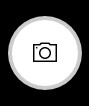
- Du kannst das gemachte Foto prüfen, indem du unten auf die kleine Vorschau klickst.
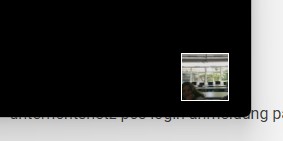
- Nun kannst du die Kamera-App schließen
- Log dich nun bei WebUntis ein.
- Klicke unten links in der Ecke auf deinen Namen und achte, dass oben "Kontaktdaten" ausgewählt ist
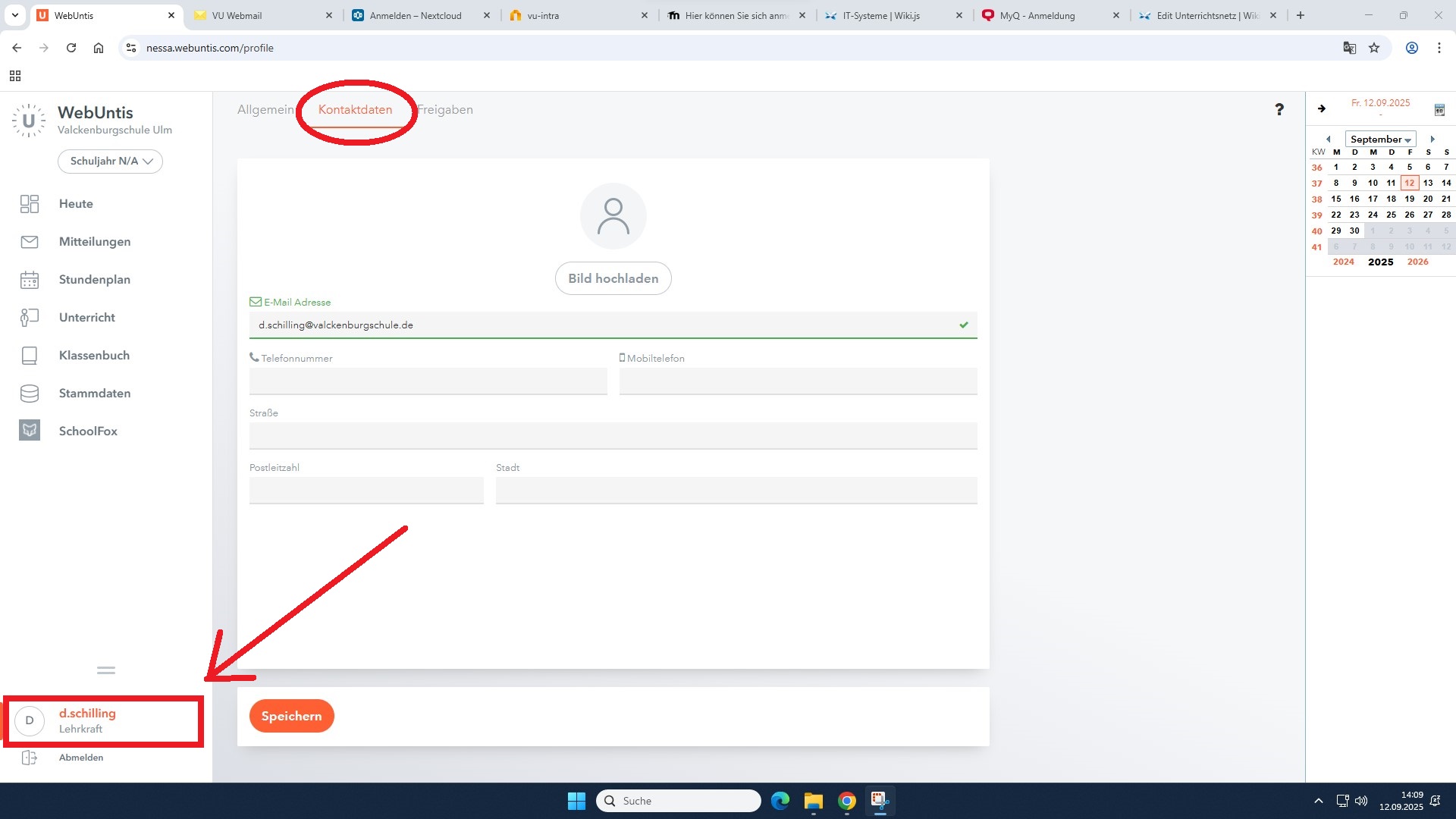
- Jetzt kannst du mittig auf "Bild hochladen" klicken.
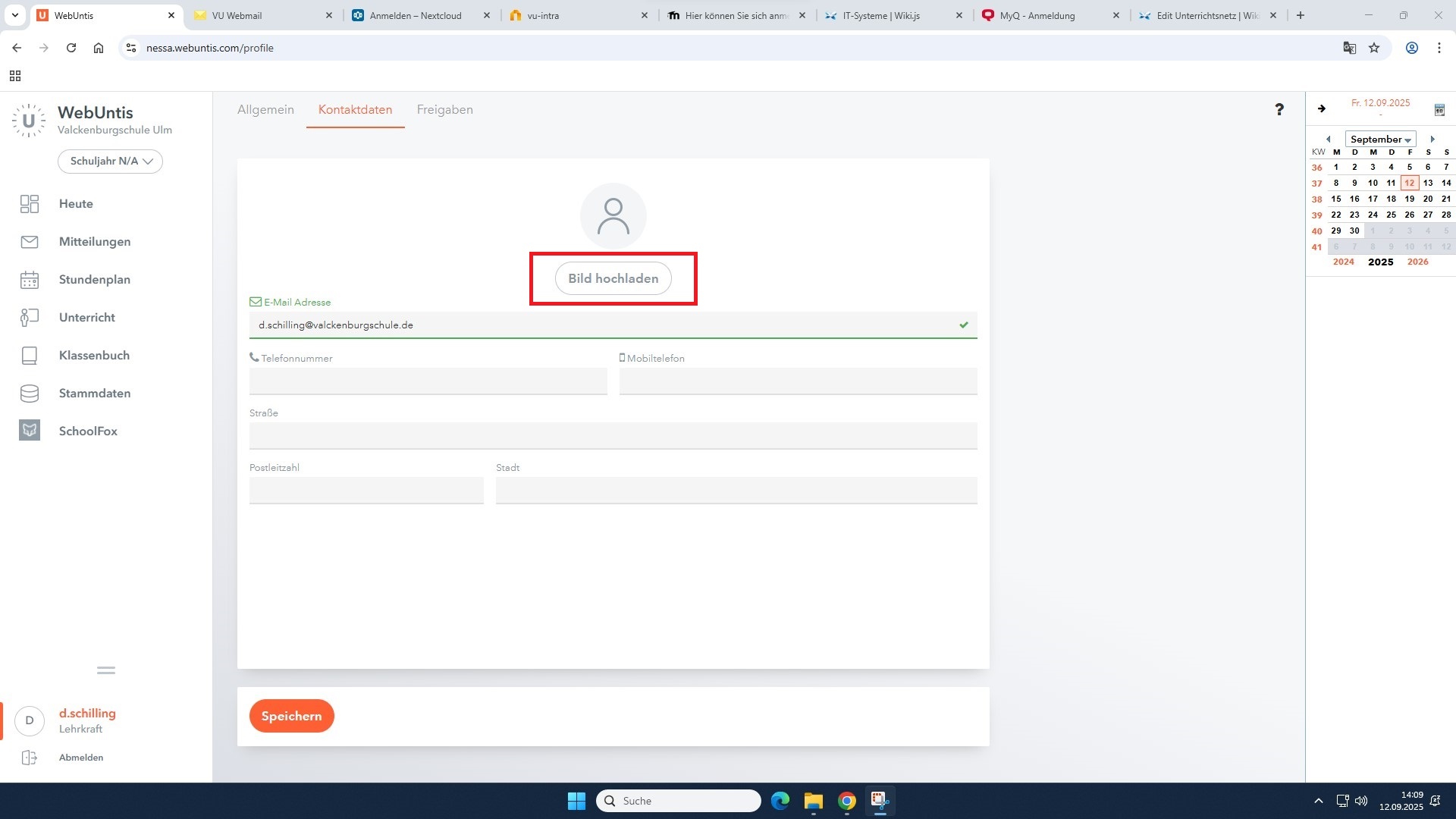
- Es erscheint ein Fenser, wo du das Bild hochladen kannst, wenn du auf "Bild hochladen" klickst.
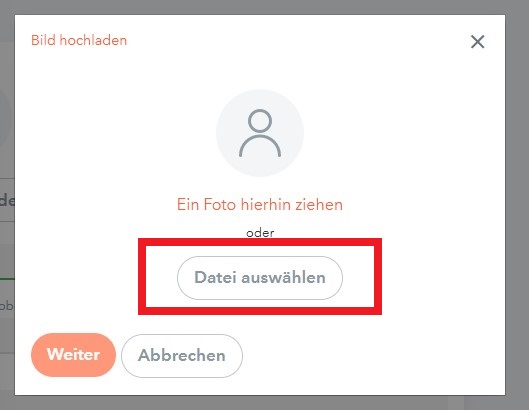
- Im folgenden Fenster kannst du nun das Bild auswählen, welches du mit der Kamera gemacht hast. Das findest du unter "Bilder" -> "Eigene Aufnahmen". Schließlich auf "Öffnen" klicken
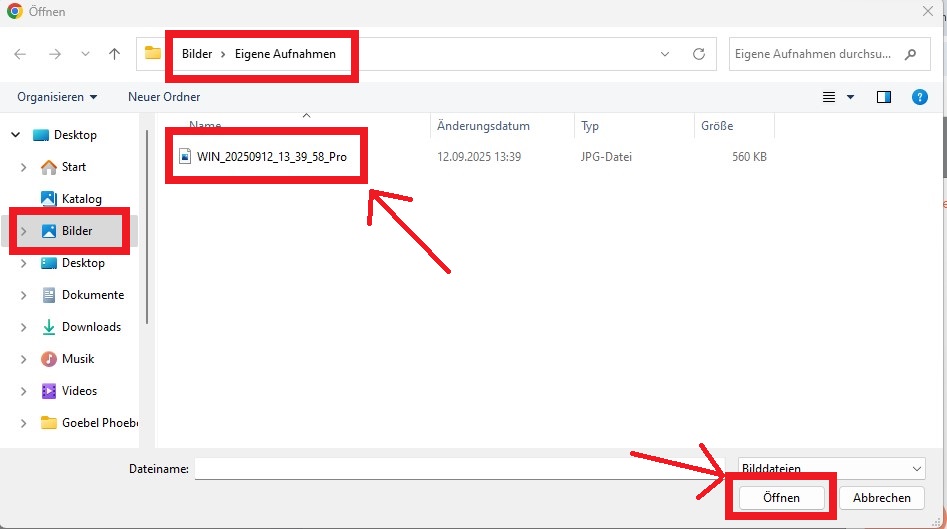
- Nun siehst du eine Vorschau deines Bildes und musst auf "Weiter" klicken, um den richtigen Bildausschnitt zu wählen.
- Dabei platzierst du den Rahmen so, dass dein Gesicht möglichst in der Mitte ist und gut erkennbar. Wenn du damit fertig bist, klickst du auf "Speichern".
Nun ist dein Bild hochgeladen und du hast ein Bild in WebUntis.
Tags
unterrichtsnetz pcs login anmeldung passwort kennwort benutzername schülerzugang